Helppo ja nopea Android Root -opas

Kun olet roottannut Android-puhelimesi, sinulla on täydet järjestelmän käyttöoikeudet ja voit suorittaa monenlaisia sovelluksia, jotka vaativat root-oikeudet.
WhatsApp otti käyttöön Story-ominaisuuden kaltaisen Status-ominaisuuden suosituissa sosiaalisen median alustoissa, kuten Facebookissa ja Instagramissa. Voit lähettää valokuvia, pelkkiä tekstejä, ääniä ja videoita, jotka ovat näkyvissä 24 tuntia.
Voit jakaa tilan yhteystietojesi tai joidenkin yhteystietojesi henkilöiden tai kaikkien kanssa. Voit tarkistaa yhteystietojesi tilan napauttamalla Tila-välilehteä ja selaamalla ladattua sisältöä. Kun tarkastelet heidän tilaansa, kontaktisi voi saada tietää, joka on katsonut heidän tilansa.
Et ehkä halua heidän tietävän, että olet katsonut heidän tilansa. Ei ole yksinkertaista tapaa katsella WhatsApp Storya näkemättä, mutta aina on olemassa kiertotapoja. Tässä viestissä keskustelemme siitä, miten voit nähdä WhatsApp Storyn ilmoittamatta kontakteillesi iPhonessa ja Androidissa.
Tarkastele WhatsApp-tilaa anonyymisti Androidissa ja iPhonessa
Aloita, jos haluat piilottaa Status Viewed -toiminnan iPhonesta ja Androidista!
Tapa 1: Poista lukukuitit käytöstä (virallinen menetelmä)
Tämän menetelmän avulla voit tarkastella yhteyshenkilön tilapäivitystä heidän tietämättään. Jos poistat lukukuittaukset käytöstä, et saa lukukuittausilmoituksia (sinisiä rastia) keskusteluissasi, eivätkä yhteystietosi voi nähdä tilanäkymiä. Muut eivät myöskään näe sinisiä punkkeja, vaikka olet lukenut viestit.
Jos et halua menettää siniset rastit, voit väliaikaisesti poistaa lukukuitit käytöstä ja tarkastella WhatsApp-tilaa ilman, että sinua nähdään.
iPhone-
Vaihe 1: Käynnistä WhatsApp.
Vaihe 2: Etsi Asetukset sovelluksen oikeasta alakulmasta.
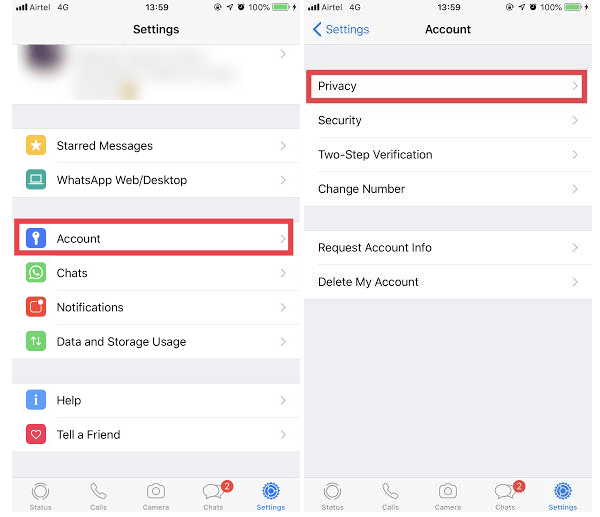
Vaihe 3: Siirry Asetukset-kohdassa kohtaan Tili-> Tietosuoja ja poista lukukuitit käytöstä.
Katso nyt WhatsApp-tila ilman, että sinua nähdään.
Huomautus: Jos olet tarkastellut tilaa Lukukuitit-tilassa ja ottanut asetuksen käyttöön ennen kuin tila vanhenee, on mahdollista, että yhteyshenkilö saa ilmoituksen, että olet katsellut tilaa. Tämän välttämiseksi voit pitää asetukset poissa käytöstä, kunnes tila vanhenee.
Lue myös:-
WhatsApp-viestien siirtäminen iPhonesta... Nyt WhatsApp-keskustelun saaminen iPhonesta Androidiin on helpompaa kuin koskaan. Sinun tarvitsee vain saada...
Android-
Vaihe 1: Käynnistä WhatsApp.
Vaihe 2: Napsauta Lisää ja napauta Asetukset.
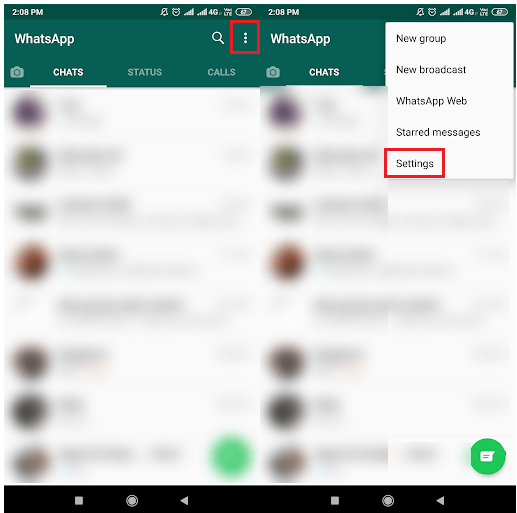
Vaihe 3: Siirry Asetukset-sivulla kohtaan Tili ja sitten Tietosuoja.
Vaihe 4: Poista lukukuitit käytöstä
Pidä ne poissa käytöstä, kunnes tila vanhenee.
Et kuitenkaan tule toimeen ilman sinisiä punkkeja, joten et voi poistaa lukukuittauksia väliaikaisesti käytöstä, joten sinun on tarkistettava toinen tapa.
Tapa 2: Näytä tila offline-tilassa
Lentokonetilan käyttöönotto on pahamaineinen kiertotapa, joka on kätevä monissa asioissa. Voit käyttää sitä myös tilan katsomiseen WhatsAppissa.
Sovellus kuitenkin säilyttää näkymän tilatiedot paikallisesti laitteellasi, kunnes poistat lentokonetilan käytöstä. Kun olet muodostanut yhteyden Internetiin, tiedot synkronoidaan.
Huomautus: Älä unohda ottaa varmuuskopiota ennen prosessin aloittamista, koska et ehkä halua menettää keskustelujasi ja mediaasi WhatsAppissa.
Voit käsitellä tämän ottamalla lentokonetilan käyttöön, tarkistamalla tilan ja poistamalla sovelluksen ennen Internet-yhteyden muodostamista. Asennuksen poistamisen yhteydessä kaikki paikallisesti tallennetut WhatsApp-tiedot poistetaan, joten niitä ei synkronoida palvelimille.
Lue myös:-
Kuinka kirjautua ulos WhatsAppista Androidissa, iPhonessa... Haluatko kirjautua ulos WhatsApp-tilistäsi iPhonessa, Androidissa ja WhatsApp-verkossa poistamatta sitä? Näin...
Onko se hankalaa?
Voit kuitenkin ohittaa nämä vaiheet ja tarkastella WhatsApp-tilaa ilman, että sinua nähdään. Voit käyttää WhatsApp Webiä tietokoneellasi, käyttää sitä yksityisikkunassa tai incognito-tilassa.
Tapa 3: Tarkastele WhatsApp-tilaa WhatsApp Webin kautta
Vaihe 1: Siirry WhatsApp-verkkoon selaimessasi yksityisessä/incognito-tilassa.
Vaihe 2: Katso Tila-näytössä yhteystietojesi lataama tilaluettelo.
Vaihe 3: Katkaise Internet-yhteys tietokoneesta.
Vaihe 4: Tarkista nyt tarkasteltavan yhteystiedon tila.
Vaihe 5: Kun olet katsonut tilan, sulje selain, jos se on avattu incognito-tilassa, tai poista selaimen tiedot.
Huomautus: Jos olet avannut WhatsApp-verkon incognito-tilassa, kaikki selaushistoria poistetaan heti, kun suljet ikkunan.
Vaihe 6: Yhdistä tietokoneesi Internetiin uudelleen.
Tämä temppu mahdollistaa vain tekstipäivitysten katselun, mutta et voi nähdä tilaan ladattuja kuvia tai videoita selkeästi. Koska olet offline-tilassa, WhatsApp ei voi ladata mediatiedostoja.
Voit myös ottaa kuvakaappauksen ensimmäisestä ladatusta tilasta ja saada siitä käsityksen. No, tämä ei ole tehokas tapa tarkastella tilaa, etenkään valokuville ja videoille.
Tämä menetelmä toimii kuitenkin tekstipäivityksissä, koska voit tulkita tekstiä zoomaamalla otettua tilannekuvaa.
Siinä se iPhonelle. Androidille on kuitenkin olemassa toinen menetelmä, joka sisältää tiedostonhallintasovelluksen lataamisen.
Tapa 4: Katso WhatsApp Status -media kohdassa. Tilat-kansio Androidissa
Joskus WhatsApp lataa tilassa lähetetyt kuvat, jopa ennen kuin napautat tilaa nähdäksesi sen. Androidissa voit katsella valokuvia WhatsAppin .Statuss-hakemistossa tiedostonhallinnan avulla.
Vaihe 1: Käynnistä WhatsApp ja siirry kohtaan Tila. Tämä saa WhatsAppin lataamaan Status-median.
Vaihe 2: Asenna tiedostonhallinta, esimerkiksi ES File Explorer , Android-laitteeseen.
Vaihe 3: Ota nyt käyttöön vaihtoehto tarkastella piilotettuja tiedostoja File Explorer -sovelluksesta. Etsi ES File Explorerissa Valikko vasemmasta yläkulmasta. Etsi "Näytä piilotetut tiedostot" ja ota se käyttöön.
Huomautus: Koska sovellus on kiinalaista alkuperää, se ei välttämättä ole saatavilla Intiassa, koska Intian hallitus on kieltänyt osan kiinalaisista sovelluksista.
Vaihe 4: Siirry nyt kohtaan Sisäinen tallennustila ja sitten WhatsApp. Siirry Media-kohtaan ja sitten .Tilat. Saat kuvia kansioon. Kopioi kuvat toiseen paikkaan.
Käytä nyt Tiedostonhallintasovellusta tilakuvien katseluun. Koska et katso niitä WhatsAppissa, yhteyshenkilöllesi ei ilmoiteta. Tällä menetelmällä et kuitenkaan voi tarkastella tekstiviestejä.
Joten, nämä ovat joitain menetelmiä, joita voidaan käyttää katsomaan WhatsApp-tilaa ilman, että niitä nähdään Androidissa ja iPhonessa. Jos tiedät muun tavan tarkastella WhatsApp-tilaa nimettömästi, mainitse se alla olevassa kommenttiosiossa.
Kun olet roottannut Android-puhelimesi, sinulla on täydet järjestelmän käyttöoikeudet ja voit suorittaa monenlaisia sovelluksia, jotka vaativat root-oikeudet.
Android-puhelimesi painikkeet eivät ole vain äänenvoimakkuuden säätämiseen tai näytön herättämiseen. Muutamalla yksinkertaisella säädöllä niistä voi tulla pikanäppäimiä nopeaan valokuvan ottamiseen, kappaleiden ohittamiseen, sovellusten käynnistämiseen tai jopa hätätoimintojen aktivoimiseen.
Jos unohdit kannettavan tietokoneesi töihin ja sinulla on kiireellinen raportti lähetettävänä pomollesi, mitä sinun pitäisi tehdä? Käytä älypuhelintasi. Vielä hienostuneempaa on muuttaa puhelimesi tietokoneeksi, jolla voit tehdä useita asioita samanaikaisesti helpommin.
Android 16:ssa on lukitusnäytön widgetit, joilla voit muuttaa lukitusnäyttöä haluamallasi tavalla, mikä tekee lukitusnäytöstä paljon hyödyllisemmän.
Androidin kuva kuvassa -tilan avulla voit pienentää videota ja katsoa sen kuva kuvassa -tilassa, jolloin voit katsoa videota toisessa käyttöliittymässä, jotta voit tehdä muita asioita.
Videoiden muokkaaminen Androidilla helpottuu tässä artikkelissa lueteltujen parhaiden videonmuokkaussovellusten ja -ohjelmistojen ansiosta. Varmista, että sinulla on kauniita, taianomaisia ja tyylikkäitä kuvia jaettavaksi ystävien kanssa Facebookissa tai Instagramissa.
Android Debug Bridge (ADB) on tehokas ja monipuolinen työkalu, jonka avulla voit tehdä monia asioita, kuten etsiä lokeja, asentaa ja poistaa sovelluksia, siirtää tiedostoja, roottata ja flashata mukautettuja ROM-levyjä sekä luoda laitteiden varmuuskopioita.
Automaattisesti napsauttavien sovellusten ansiosta sinun ei tarvitse tehdä paljoa pelatessasi pelejä, käyttäessäsi sovelluksia tai suorittaessasi laitteella olevia tehtäviä.
Vaikka mitään taikakeinoa ei olekaan, pienet muutokset laitteen lataus-, käyttö- ja säilytystavoissa voivat hidastaa akun kulumista merkittävästi.
Puhelin, jota monet ihmiset rakastavat juuri nyt, on OnePlus 13, koska siinä on erinomaisen laitteiston lisäksi myös ominaisuus, joka on ollut olemassa jo vuosikymmeniä: infrapunatunnistin (IR Blaster).







